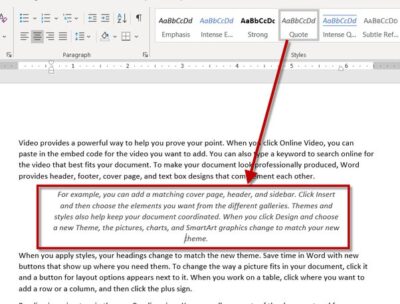Kutipan adalah salah satu kebutuhan dalam penulisan seperti menggunakan kutipan langsung dan kutipan tidak langsung. Dalam hal ini, tentu saja pengetikan bisa dilakukan dengan cara membuat kutipan di Word. Meskipun tinggal ketik saja tapi perlu memperhatikan cara penulisannya.
Tidak jarang kutipan akan digunakan dalam beberapa kondisi sehingga menggambarkan sesuatu yang dibutuhkan dalam tulisan. Oleh sebab itu, kenali terlebih kutipan baru dilanjutkan dengan cara penulisannya sehingga mendapatkan tulisan yang baik.
Pengertian Kutipan
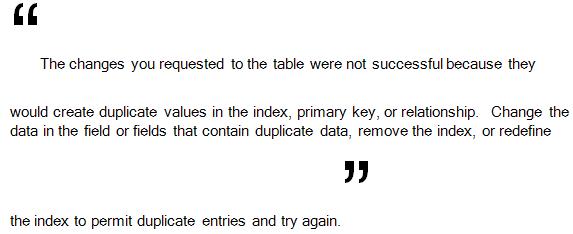
Apa yang dimaksud dengan kutipan? Tata bahasa ini tidak jarang bisa ditemukan pada beberapa kondisi seperti pada novel, cerpen, bahkan tulisan ilmiah. Sebenarnya, kutipan merupakan kalimat pinjaman yang digunakan dalam beberapa karya tulis.
Atau bisa juga disebut dengan sebuah pengulangan kalimat terkenal yang disertai dengan adanya tanda kutip. Biasanya kalimat yang dikutip akan terdiri dari satu kalimat atau lebih pada sebuah tulisan orang lain yang membuatnya untuk mengilustrasikan sesuatu sehingga lebih menguatkan argumen yang ada.
Melihat dari pengertian di atas, maka bisa diambil kesimpulan mengenai fungsi dari kutipan ini sendiri. Fungsinya tidak lain adalah sebagai bukti dalam memperkuat argumen penulis dan berbeda dengan jiplakan atau plagiasi.
Jenis-Jenis dan Cara Penulisan Kutipan
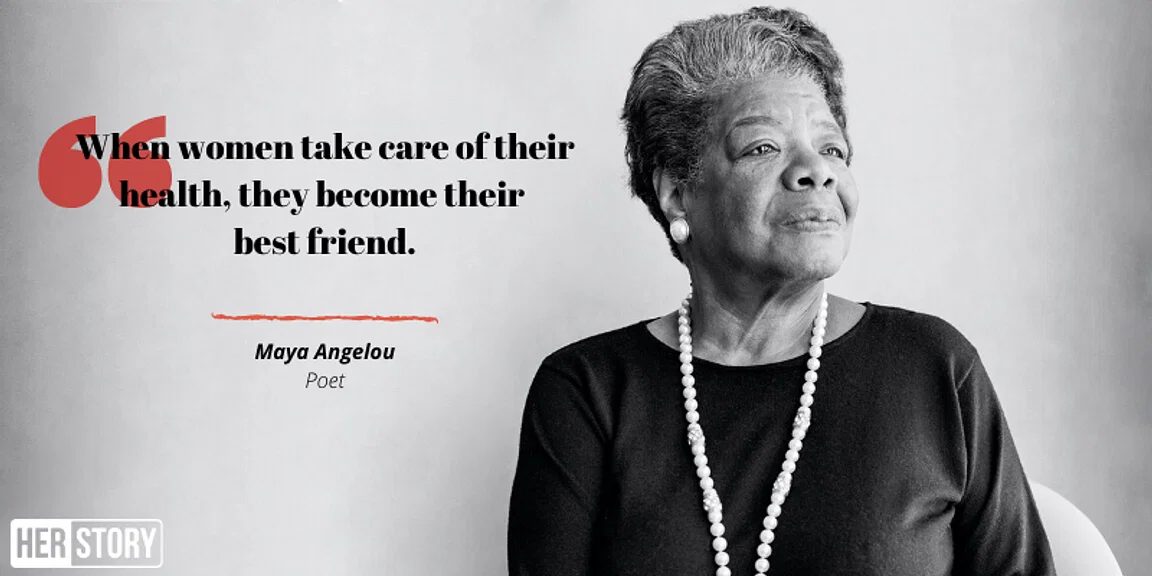
Sebelum melakukan cara membuat kutipan di Word ada baiknya mengetahui apa saja jenis-jenis dari kutipan tersebut dan bagaimana cara penulisannya. Secara umum, kutipan ini akan dibagi menjadi dua jenis yaitu kutipan langsung dan kutipan tidak langsung yang akan dijelaskan di bawah ini:
1. Kutipan Langsung
Jenis pertama adalah kutipan langsung yang menggunakan pendapat, ide, gagasan, maupun pikiran dari orang lain. Dan cara penulisannya dilakukan dengan sangat mirip sehingga tidak jarang orang akan menggunakan teknik copy paste untuk bisa melakukan kutipan langsung.
Beberapa ciri-ciri dari kutipan langsung ini seperti:
- Tidak ada perubahan dalam penulisan teks yang dikutip dari sumber penulisnya.
- Menggunakan tanda titik tiga berspasi (. . .) apabila terdapat beberapa kata yang dihilangkan dari kutipan dengan alasan tertentu.
- Ada tanda [sic!] jika terdapat kesalahan pada teks asli.
- Bisa menambahkan kutipan dengan berbagai macam sistem seperti MLA, APA, dan lainnya.
2. Kutipan Tidak Langsung
Berbeda dengan kutipan langsung, untuk kutipan tidak langsung ini akan ditulis dengan menyampaikan tulisan yang dikutip menggunakan bahasa atau kalimat yang disusun sendiri. Dan untuk kata-katanya tidak sama persis seperti yang disampaikan oleh sumber.
Oleh sebab itu, banyak orang yang menggunakan kutipan tidak langsung karena merasa lebih mudah. Bahkan, bisa dilakukan improvisasi namun tetap memiliki ciri-ciri dengan penulisan seperti di bawah ini:
- Adanya perubahan kalimat yang harus dilakukan oleh orang yang mengutip.
- Ide pikiran dan pendapat sumber tidak boleh diubah dengan ide sendiri.
- Menyampaikan kutipan berdasarkan pemahaman teori dari penulis.
- Adanya tanda petik dua pada awal dan akhir kalimat yang dikutip.
Cara Membuat Kutipan di Word
Selanjutnya adalah pembahasan yang ditunggu-tunggu yaitu cara membuat kutipan di Word manual dan otomatis. Tentu saja hal ini akan membantu dalam menulis kutipan yang sesuai dengan cara penulisan yang sudah dibahas sebelumnya.
Agar bisa mendapatkan langkah-langkah yang tepat maka bisa melakukan beberapa cara yang akan diberikan di bawah ini:
1. Membuat Kutipan dalam Teks
Kutipan dalam teks ini sangat lumrah dilakukan dan ternyata bisa dilakukan menggunakan Ms Office Word, seperti cara di bawah ini:
- Pertama, pilihlah gaya kutipan yang berasal dari tab References.
- Langkahnya adalah dengan klik tab References -> Style, klik tanda Dropdown.
- Disana akan muncul beberapa gaya kutipan yang bisa dipilih, klik style yang sesuai keinginan.
- Setelah itu, lanjutkan dengan klik Add New Source agar tambahan informasi bisa diberikan.
- Caranya dengan klik tab References, pilih Insert Citation, klik Citations and Bibliography -> pilih Add New Source.
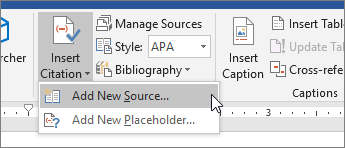
- Kemudian, akan ditampilkan kotak dialog dengan kolom-kolom isian sehingga bisa dituliskan untuk penulis, judul teks, tahun penerbitan, kota, dan penerbit.
- Apabila seluruh informasi sudah dituliskan maka bisa klik OK.
- Lakukan input kutipan dengan melanjutkan penulisan yang dilakukan.
- Saat ingin menambahkan daftar sumber maka bisa klik References 🡪 klik Insert Citations dan masukkan kutipan tambahan.
- Agar bisa menyunting kutipan juga bisa klik kanan kutipan tersebut dan pilih Edit Citation.
- Terdapat tombol Manage Sources yang berfungsi untuk menyunting atau menghapus sumber kutipan.
Bisa dilihat dari langkah di atas dalam cara membuat kutipan di Word bisa sangat beragam meskipun hanya menggunakan satu menu saja. Langkah di atas sangat lengkap mulai dari membuat kutipan, mengedit, maupun menghapus sumber kutipan yang diinginkan.
2. Menggunakan Catatan Kaki (Footnote)
Siapa bilang, kutipan hanya terdapat pada bagian isi penulisan? Ternyata bisa juga ditemukan pada catatan kaki atau footnote. Atau sering juga disebut dengan catatan akhir atau endnote yang bisa dilakukan menggunakan tab References seperti di bawah ini:
- Pertama, letakkan kursor pada tempat yang ingin ditambahkan catatan kaki pada teks.
- Selanjutnya, buka tab References pada menu.
- Lanjutkan dengan klik Insert Footnote atau Insert Endnote agar Word bisa secara otomatis menggunakan pengaturan ini.
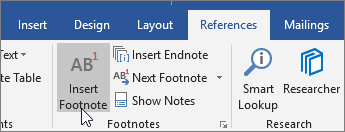
- Setelah itu, bisa menggunakan ikon Expand sehingga pengaturan catatan kaki bisa dilakukan.
- Lalu, lakukan pengetikan kutipan pada catatan kaki dengan menggunakan fitur Insert Citation.
- Sedangkan, agar bisa memilih sumber bisa klik menu drop down.
- Selanjutnya akan muncul beberapa pilihan sumber yang sudah dimasukkan sebelumnya.
Catatan kaki di atas memang berguna untuk sebagian karya tulis ilmiah atau buku yang memiliki keterangan lebih lanjut. Akan tetapi, jika tidak digunakan juga tidak masalah hanya saja penggunaan kutipan pada catatan kaki akan menambahkan kesan profesional pada teks bacaan.
3. Menambahkan Citation dengan Mudah
Selanjutnya, bisa dikatakan bahwa untuk penulisan kutipan ini bisa dilakukan secara manual. Hanya saja, yang membutuhkan pengaturan lebih lanjut adalah citation yang dimilikinya. Oleh sebab itu, Ms Word akan memberikan langkah mudah dalam menambahkan citation, seperti di bawah ini:
- Pertama, buka file Microsoft Word yang memiliki kutipan dari buku atau lainnya.
- Setelah menempatkan kursor di tempat yang tepat lalu klik References yang terdapat pada menu bar.
- Lanjutkan dengan klik Citation.
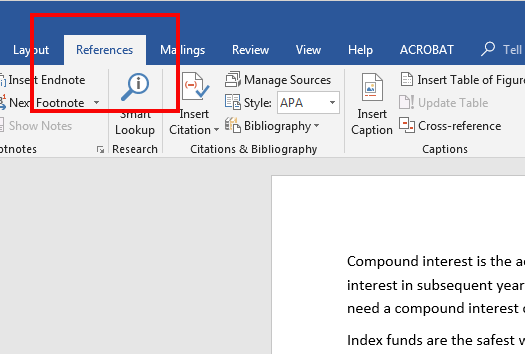
- Pada toolbar yang terdapat disana maka bisa klik Insert Citation 🡪 Add New Source.
- Jendela baru akan muncul yang berupa create source, isi seluruh isiannya mulai dari type of source, author, title, journal name, year, dan pages.
- Jika semuanya sudah terisi maka bisa dilanjutkan dengan klik OK.
Dengan begitu, citation pada kutipan yang ingin ditampilkan pada Ms Word akan tampil dengan baik. Bahkan format ini bisa digunakan untuk merapikan beberapa kutipan yang dirasa tidak dilakukan secara otomatis. Pekerjaan akan cepat selesai dengan pengaturan otomatis ini.
Selain cara membuat kutipan di Word yang sudah disampaikan di atas, penulisan kutipan juga harus diperhatikan. Hal tersebut dikarenakan penulisan kutipan dilakukan secara manual dan menu References digunakan dalam menambahkan sitasi secara otomatis.